如何通过 6 个简单步骤暂停 Shopify 商店
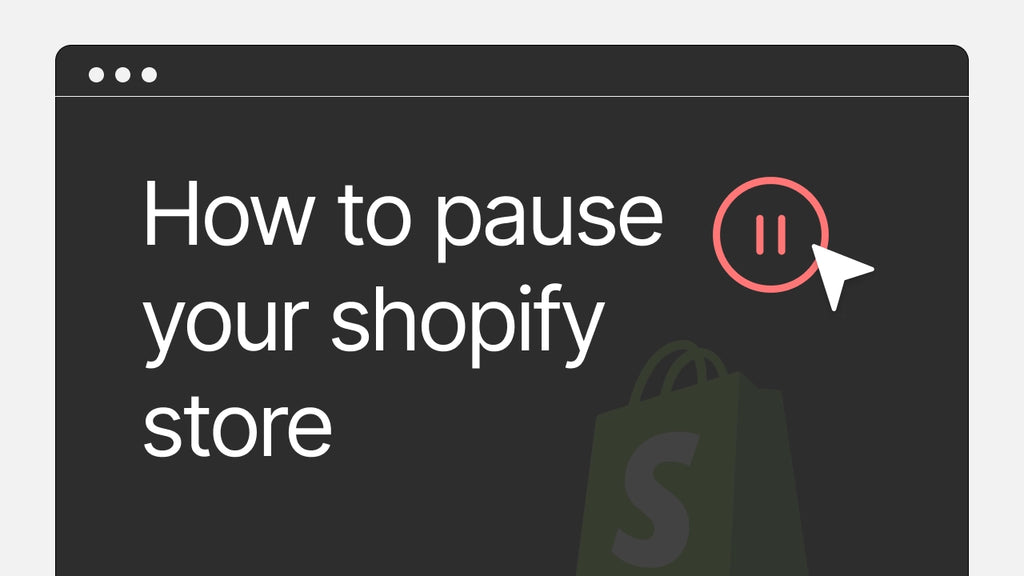
您是否计划暂时离开电子商务世界,或者只是想重新评估您的业务战略?如果是这样,您可能想知道如何在不影响在线形象的情况下暂停 Shopify 商店。
在这篇博文中,我们将引导您完成 6 个简单的步骤,有效地暂停您的 Shopify 商店运营,同时让您的客户了解情况并保持您的品牌完好无损。
暂停 Shopify 商店不应该是一项艰巨的任务。有了正确的知识,您就可以自信地按下在线业务的“暂停”按钮。所以,让我们深入了解如何暂时禁用您的 Shopify 商店,让您有时间和空间恢复活力并为未来做计划。
暂停Shopify商店之前该做什么?
在停止 Shopify 在线运营之前,必须做好一些准备以确保顺利过渡并尽量减少对您的业务的潜在损害:
1. 隐藏产品价格和“添加到购物车”按钮
当您的商店暂停时,客户仍可以查看您的店面和产品,但无法进行购买。
因此,为了避免在暂停期间试图购买产品的客户产生任何困惑或沮丧,建议隐藏产品价格和“添加到购物车”按钮。通过这样做,您可以清楚地表明商店暂时不活跃,目前无法购买。
2. 关闭店面
如果您打算利用这段时间重塑您的业务或重新设计您的在线形象,请考虑在继续之前关闭您的店面。这样您就可以在不影响客户体验的情况下经营您的商店,并在开发过程中保护隐私。
要关闭您的商店以供访客参观,您需要为店面启用密码保护。
- 从您的 Shopify 管理页面,前往在线商店>偏好设置;
- 向下滚动到密码保护部分;
- 选中“限制使用密码的访问者访问”旁边的复选框;
- 在密码字段中输入您的密码;
- 在给访客的信息区域中,输入您想要在密码页面上显示的消息,以告知访客您暂时关闭了(如果您不想显示消息,请跳过此步骤);
- 单击“保存” 。

3. 卸载所有需要定期付费的第三方应用程序
检查您正在使用的所有应用程序,支付所有未付发票,并考虑卸载暂停期间不需要的定期收费应用程序。这可以为您节省可能产生的任何不必要的费用。
如果您想保留某些应用,但暂时不想使用其功能,请尝试联系应用开发者,看看他们是否提供“暂停”选项。或者,某些应用有设置,允许您禁用特定功能,而无需卸载整个应用。
4. 告知顾客你打算暂停商店
通过网站、电子邮件、社交媒体或客户支持渠道上的清晰且文笔流畅的消息向您的客户宣布商店暂停营业。

OhhSoyGoodness Candle Co.是一家 Shopify 蜡烛商店,它在其网站上向客户发布了明确的公告。
还建议定期更新您的沟通渠道,让客户了解暂停期间的任何变化或更新。这有助于您展示专业精神和对客户的尊重,即使在暂时关闭期间也能保持他们的信任。
如何暂停你的 Shopify 商店?
现在,让我们按照分步指南暂时禁用您的 Shopify 商店:
步骤 1:使用您的电子邮件地址和密码登录您的 Shopify 帐户。
成功登录后,您将被引导至 Shopify 管理仪表板。

第 2 步:从 Shopify 管理页面,转到“设置”。
步骤3:单击“计划”部分。
步骤 4:选择停用商店。
这里,您有几个选项:暂停您的商店,开设新商店,或永久停用您的商店。
步骤 5:选择暂停并构建计划以暂停您的 Shopify 商店。

第 6 步:仔细检查计划详细信息,然后按“切换到暂停并构建” 。
您的商店暂时关闭,您可以立即开始处理。
如何取消暂停Shopify商店?
为了在“休假”后取消暂停您的 Shopify 商店并恢复其运营,您需要选择一个新的定价计划,因为您的旧计划不再有效。
休息后,请按照以下简单步骤重新开放您的商店:
步骤1:登录您的商店;
第 2 步:从您的 Shopify 信息中心,转到“设置” ;
步骤3:选择计划部分;
步骤4:按选择计划;
第五步:选择您想要的计划并点击选择计划;
第 6 步:查看计划详情,然后单击“开始计划” 。
一旦选择了计划,您的商店就会重新开业,您可以再次开始销售。
重要提示:如果您之前在暂停期间设置了店面密码,请记得删除该密码,以便客户可以重新访问您的在线商店。此外,如果您暂时禁用了任何应用或功能,请根据需要检查并重新启用它们。更重要的是,向您的客户发送通知或更新至关重要,告知他们商店重新开业以及他们应该了解的任何相关更新或促销活动。

Shopify 的暂停和构建计划是什么?
暂停 Shopify 商店意味着您将从当前计划切换到 Shopify 的暂停和构建计划。该计划每月收费 9 美元,如果您希望暂停 Shopify 商店并继续努力改进它,这是一个绝佳的选择。
在暂停和构建计划期间,您的店面和产品仍然对客户可见和可访问。但是,结帐功能已关闭,因此客户无法购买任何商品。
您仍然可以访问您的 Shopify 管理员和店面,从而可以继续经营您的商店并查看有关您网站性能的报告。
专家提示:将这次休息时间变成一次绝佳的机会,让您的在线商店焕然一新,这是一个很好的主意。GemPages 是一款强大的工具,可以帮助您实现这一目标,它是一款流行的 Shopify 页面构建器。GemPages 为您提供了大量专业制作的模板库,可提高您商店的视觉吸引力,并在您回来时为您的客户带来非凡的购物体验。
暂停 Shopify 商店的注意事项
在点击在线商店的“暂停”按钮之前,您需要注意以下几件关键事项。
- 暂停和构建计划仅按月提供。
- 您只有订阅付费计划至少 60 天后才可以使用暂停和构建计划;
- 选择暂停和构建计划意味着当您重新开设商店时,您需要选择一个新计划;
- 暂停和构建计划不适用于Shopify Plus商店。
- 如果您目前有一个有效的 Shopify 商店,暂停 Shopify 商店可能会影响您剩余的Shopify Capital预付款。请联系 Shopify 支持或您专属的 Shopify Capital 代表以获取更多信息。
最终裁决
花时间停下来重新评估是任何商业旅程的关键部分,它可以让您完善策略并最终在长期内蓬勃发展。
通过上述六个简单步骤,您现在拥有了知识和信心来暂时停止运营,同时保持客户满意度并维护品牌完整性。
更重要的是,暂停 Shopify 商店并不意味着您必须停止在线业务。您可以利用GemPages 页面构建器来改造您的在线店面,从而将这种中断转化为优势,确保您的商店暂时停业时也能吸引客户。



 Facebook Community
Facebook Community Change Log
Change Log Help Center
Help Center












